一昔前だとNASと言えばただのファイルサーバでしかありませんでしたが、最近の家庭用NASはとても高性能ですね。
私のようにChromebookとかWindowsとかiOSとかAndroidとかマルチデバイス使いが満足できる家庭用NASで私が行き着いたものを紹介します。
と言う訳で家庭用のNASの中でも高機能、そしてとても使いやすいQNAPを紹介します。
QNAPは色々ラインナップがありますが、家庭用であればこれで間違いないです。
家庭用のNASに必要な機能はすべて搭載しています。
てか必要以上の機能を搭載しています。コストパフォーマンス最強です。
私の考える家庭用NASに必要な機能を記載しておきます。
| マルチOS対応+RAID機能 | Windows、Andoroid、ChromeOS、iOSに対応したNAS。 耐障害性のため、RAID1を組めること。 ※HDD1本死んでも大丈夫なこと。 |
|---|---|
| スマホ自動アップロード | スマホで撮った動画や写真を自動にNASにアップロードしてくれる機能。 |
| バックアップ機能 | 外付けHDDもしくはクラウドにファイルをバックアップしてくれる機能。 |
| Chromecast連携 | TVに写真や動画をNASから直接再生する機能。 |
| DLNA | 録画したTV番組をNASに移動できる機能。 |
この機能を実現できるNASを比較すると下記の通り。
| QNAP TS231P |
Synology DS218j |
IODATA | BUFFALO |
|
| RAID機能 | ○ | ○ | ○ | ○ |
|---|---|---|---|---|
| スマホ 自動 アップ |
○ | ○ | ☓ | ☓ |
| バック アップ |
○ | ○ | ○ | ○ |
| Chrome cast 連携 |
◎ | ○ | ☓ | ☓ |
| DLNA | ○ | ○ | ○ | ○ |
| スペック | ◎ | ○ | △ | △ |
| 利用アプリ | ◎ | ○ | △ | △ |
要件を満たすNASとなるとQNAPとSynologyの2択になります。
どちらかと言えばSynologyは法人向けでシンプル。QNAPは家庭用で多機能って感じです。
家庭用に必要なアプリの数がQNAPの方がめちゃくちゃ多いのと、マニュアルなり、インターネット上での設定情報の量もQNAPの方が多い気がします。
実際に家庭でNASを運用しているとトラブルに見舞われることがあります。
その時にQNAPだと情報が多いので、トラブルシュートが、比較的楽にできます。
あとQNAPは多機能なので、Synologyよりメモリが多かったりリソースのスペックが少し高めに作られています。
ということで、家庭用のNASはQNAP「TS231P」が断然オススメです。
Contents
基本スペック
CPU:AL-212 デュアルコア 1.7GHz
システムメモリ: 1GB
フラッシュメモリ:512MB
HDDトレイ: 2
ディスクIF:3.5インチHDD (ホットスワップ対応)
※SSDも可だが、SSDにする必要なし。
USB: 3 x USB 3.0 ポート
LANポート: 2 x GbE RJ45
LED:システムステータス, HDD, USB, LAN
ボタン:電源、リセット、USBワンタッチコピー
フォームファクター:タワー型
サイズ:21.9(奥行) x 10.2(幅) x 16.9(高さ) cm
メモリが1GBあるので、サクサク動きます。USBワンタッチコピーでUSBのHDDから簡単にファイルを移動させたりもできますので、現状でUSB HDDを利用していてNASに切り替えたい場合でも楽に移行することができます。
ホットスワップ対応なので、もし1台のディスクが壊れた場合でも稼働したまま交換できます。
またNASに障害があった場合は登録したメール宛に障害通知が飛んできますので、安心です。
またマルチOS対応で、Windows、Mac OS X、Andoroid、ChromeOS、iOSとデバイスにこだわらず利用することができます。
特に私の場合、Chromebook使っているので、GUIが使いやすいのは嬉しいです。
こんな感じの管理画面です。
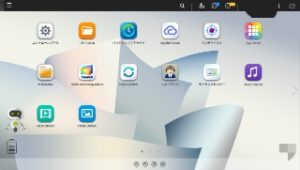
ファイルサーバ機能
これ必需品ですね。NAS=ファイルサーバと考えて良いです。この機能がショボいと無用の産物になります。
NASを買う理由は間違いなく、自分の持っているファイルをどうするかです。
最近のPCは起動を早くするためにSSDを搭載し、ファイルはクラウドや自宅のファイルサーバというような設計思想になっているので、ファイル保管場所は自分で考える必要ありですね。
そうするとある程度、自分でディスク容量を決めたいですよね。また耐障害性&保全性&性能に優れたディスクにしたいなと思いますよね。
QNAPではディスクを自分で選ぶことができます。
バッファローやIODATAだとディスクを選べないので、音がうるさいとか遅いとか当たりハズレあったりしますが、QNAPだとそれがありません。
みんな大好きウェスタンデジタルのREDも選べます。
このREDはNASに利用することを前提に作られているので、24時間365日の稼働を想定して省電力性にも優れます。
スマホの写真や動画を自動でアップロード
家のWifi環境に入った瞬間にスマホで撮った写真や動画をQNAPに自動でアップロードしてくれます。
例えば旅行に行って家に帰ってきたら、スマホで撮った写真を自動でアップロードしてくれます。
我が家では子供の写真を大量に撮るので、毎日自動でNASに大量にアップロードされていきます。
そして写真はNASにアップロードされるので、家族で写真を共有して見たり、自由にスマホにダウンロードすることができます。
わざわざメールやSNSで共有しなくても、家族の写真はいつでも家族内でみることができるようになります。
また、自動で写真や動画という大切な思い出がNASに保管されるので、スマホが突然壊れても、被害を最小限で防げます。
なんて便利で素敵な機能なんだろうか。
Chromecast連携
「Qphoto」「Qvideo」をスマホに入れて、アプリ上の配信ボタンを押すだけで、TVに画像や動画を映すことができます。
家族の旅行の思い出や友達との楽しいイベントの動画や画像をテレビで簡単に皆で楽しむことができます。

アプリを起動して青丸で囲った「Castボタン」を押しだけでTVに映ります。
Chromecastは買ってくださいね。
テレビで録画した番組を保存できる
DLNA対応なので、テレビで録画した番組をNASへ保管することができます。
[コントロールパネル] > [アプリケーション] > [DLNA メディアサーバー] > [DLNA メディアサーバーを有効にする] を選択して、DLNA メディアサーバーを有効にします。たったこれだけの設定でTVからNASが確認することができるようになります。
あとは録画番組の移動やコピーでNASに番組を動かすことができます。
ずっと残しておきたい番組は、テレビやレコーダーに依存せずNASで永久に保管することができるようになります。
多種多様なバックアップ
NASなので、PCのバックアップ用としても当然使えます。
バックアップサーバとして機能させたり、MAC OS XのTime Machineサポートもします。
また、レプリケーションで他のNASとリアルタイム同期を取ることもできます。
スナップショットも取れるので、万が一ランサムウェア等のマルウェアにかかってもデータ復旧可能です。
データバックアップの保管先としては、パブリッククラウドだとAmazonS3が利用できます。また当然ながらUSBの外付けディスクを指定することも可能です。
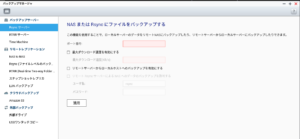
外出先でファイルを見たり、友達ともファイルの共有ができる。
簡単に、外出先から保管しているファイルを見ることができます。
友達と喫茶店で話をしていて過去の画像が見たいけど、スマホに入ってない!?
そんな時に外出先だろうとQNAP NASにアクセスして画像を見ることができます。
また、友達とのファイル共有に使うこともできます。
今まで、LINE等のメッセージツールやDropBoXのようなクラウドファイル共有サービスで容量制限で共有できなかった動画やファイルを容量を気にせず共有することができます。
セキュリティ
アンチウイルスソフトは標準装備されています。また不正アクセスを自動でブロックしてくれます。
ユーザ権限を割り振ることやユーザ毎にアクセスログを見ることも可能です。
まとめ
家庭用のNASに必要な機能はすべて揃っている、最強家庭用のNASはQNAP「TS231P」で間違いないです。
意外とディスクはすぐに無くなるものなので、4TB以上にしておいた方がいいです。
私は4TBにしましたが、4Kのビデオで動画撮ったり、容量があると思ってファイルをバカスカ入れていたら残り1TB程になっています。ケチって2TBとかにしなくて良かったです。
https://easy-seikatsu.com/kaden/c101-kai
参考:マニュアル
<Sysloghttp://docs.qnap.com/nas/4.2/Home/jp/index.html?syslog_server.htm>




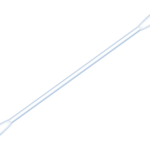










[…] […]